Se você é um usuário leal do Windows há anos, é provável que você tenha se deparado com o erro muito comum "servidor RPC indisponível".Para aqueles que não são especialistas em computadores, esse bug inócuo pode fazer você coçar a cabeça sobre como se livrar de pop-ups irritantes.
Felizmente, podemos ajudar.
Abaixo, abordaremos diferentes soluções possíveis para esse erro comum para que você possa continuar usando seu computador com tranquilidade.
O que é o erro "servidor RPC indisponível"?
O erro indisponível do servidor RPC, também conhecido como código de erro 0x800706BA, significa Remote Procedure Call (RPC).O RPC permite que seu sistema operacional Windows manipule e se comunique com computadores de outra rede.Neste artigo, nos referimos ao seu dispositivo como cliente e à máquina com a qual seu dispositivo está tentando se comunicar como servidor.
Em uma sessão RPC estável, o cliente pode enviar uma mensagem ao servidor solicitando a localização do serviço.O servidor então informa ao cliente onde está o local para que seu dispositivo possa enviar facilmente para o local correto.
Quando algo interfere nesse processo, seja via RPC o servidor não pode dizer ao cliente para onde ir, ou impede que o cliente prossiga, você não poderá acessar e abrir determinados programas, e o hardware e software do seu computador não t ser capaz de instalar.
Nesse caso, você verá uma caixa parecida com esta:
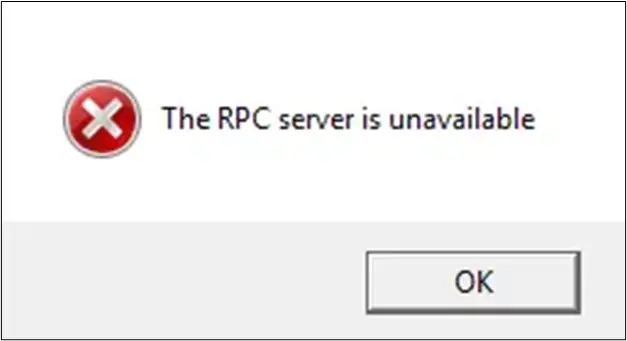
O que causa o erro "servidor RPC indisponível"?
Então, o que exatamente causa esse erro indisponível do servidor RPC?Em suma, há muitas razões pelas quais um cliente e um servidor não podem se comunicar de forma eficaz.Vamos dar uma olhada nessas possibilidades.
-
- Serviço RPC interrompido– Se o serviço RPC do seu computador estiver inativo, isso impedirá que os clientes acessem as informações necessárias para executar uma ação.
-
- Há um problema de resolução de nomes- Se o seu servidor RPC não direcionar corretamente o cliente para o endereço IP correto, o cliente receberá as instruções erradas, fazendo com que ele entre em contato com o endereço IP incorreto, o que obviamente não funcionará.
- Nenhuma resolução de nome- Há também casos em que o servidor não consegue resolver o nome do servidor RPC.
- O tráfego está bloqueado pelo firewall do seu computador- Não apenas firewalls, mas qualquer aplicativo de segurança no servidor tem o potencial de interferir na comunicação entre o servidor e o cliente, impedindo que o tráfego seja recebido pelo servidor.Servidores, muito menos clientes, passam pela porta 135 do Transmission Control Protocol (TCP).
- Seu computador está com problemas de rede– Sem um sinal de rede viável, o cliente não poderá entrar em contato com o servidor para obter as informações necessárias para funcionar, resultando em um erro de RPC.
- Seu compartilhamento de arquivos e impressoras está desativado– Impressoras e software de compartilhamento de arquivos são os culpados conhecidos por esse erro.Isso ocorre porque as chamadas de procedimento e solicitações enviadas a periféricos externos, como impressoras, precisam ser habilitadas para que o RPC funcione.Se eles não estiverem habilitados ou se não estiverem conectados à sua rede, o RPC não funcionará.
- Seu registro está corrompido– Um registro do Windows corrompido pode fazer com que o RPC não consiga localizar o arquivo correto armazenado nos dados, resultando em um erro de indisponibilidade do serviço RPC.
Qualquer que seja a causa do erro do seu computador, qualquer problema que interfira no servidor RPC pode causar problemas de execução.Felizmente, os motivos mais comuns por trás disso são os mais fáceis de corrigir, que discutiremos na próxima seção.
4 maneiras comprovadas de corrigir erros de "servidor RPC indisponível"
Sem mais delongas, vamos começar a solucionar problemas do seu dispositivo para se livrar do erro indisponível do servidor RPC.
Primeiro, você precisa tentar reiniciar o computador para ver se o problema se resolve sozinho.Se o seu problema está ocorrendo há alguns dias e você reiniciou o computador sem sucesso, confira estas possíveis soluções.
Verifique a sua conexão com a internet
Chamadas de procedimento remoto exigem uma rede sólida para enviar e receber tráfego, portanto, não é surpresa que uma conectividade de rede ruim possa levar a erros de indisponibilidade do servidor RPC.O cliente não pode enviar o procedimento para o servidor, impossibilitando que o cliente saiba onde executar o comando.
Portanto, você precisará verificar sua conexão para ver se há um problema de rede impedindo que os comandos corretos sejam enviados, recebidos e calculados.Isso é fácil de descobrir porque tudo que você precisa fazer é verificar sua conexão para ver se há um problema de conectividade de rede que está impedindo a comunicação entre o cliente RPC e o servidor.
Vamos ver como verificar sua conexão com a Internet.Primeiro, verifique se você está perto do seu roteador.Melhor ainda, tente conectar seu dispositivo diretamente ao roteador com um cabo ethernet.Se você conseguir abrir páginas da Web e executar comandos básicos usando a rede, provavelmente não é um problema de conectividade.
No entanto, se você não puder usar a rede, precisará solucionar o problema de conexão usando o solucionador de problemas de rede automático integrado do seu computador, que tentará resolver o problema por conta própria.Para testar isso, faça o seguinte:
- Clique emMenu Iniciar.
- Vamos para設置E pesquisarRede e Internet.
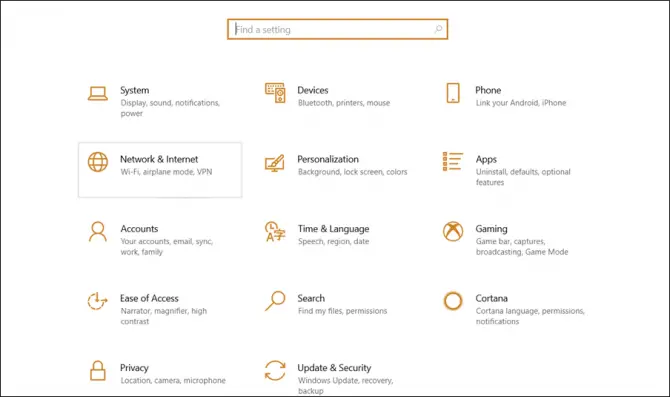
-
- 選擇EstadoOpção e cliqueSolução de problemas de rede.
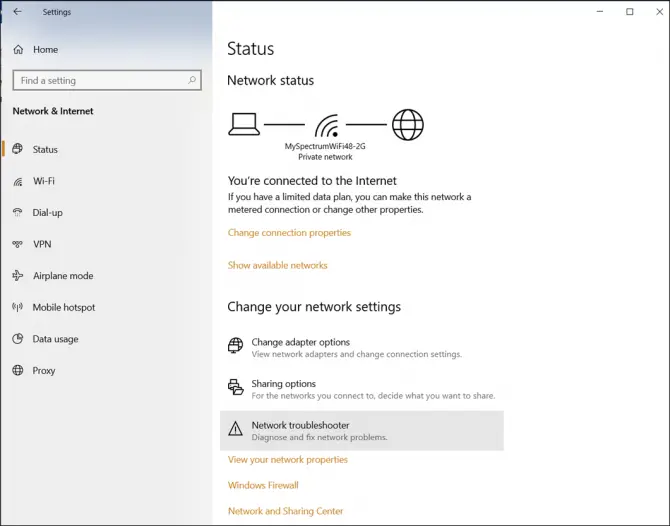
- Depois que o software de solução de problemas verificar seu computador e tentar corrigir erros, reinicie o dispositivo para ver se isso resolve o problema.
Se você ainda encontrar o erro, vá para a próxima opção de solução de problemas.
Verifique as propriedades da sua impressora
Conforme mencionado anteriormente, sua impressora e compartilhamento de arquivos podem não estar configurados corretamente.
- Abertopainel de controle.
- Clique emRede e Internet, Então cliqueCentro de rede e compartilhamento.
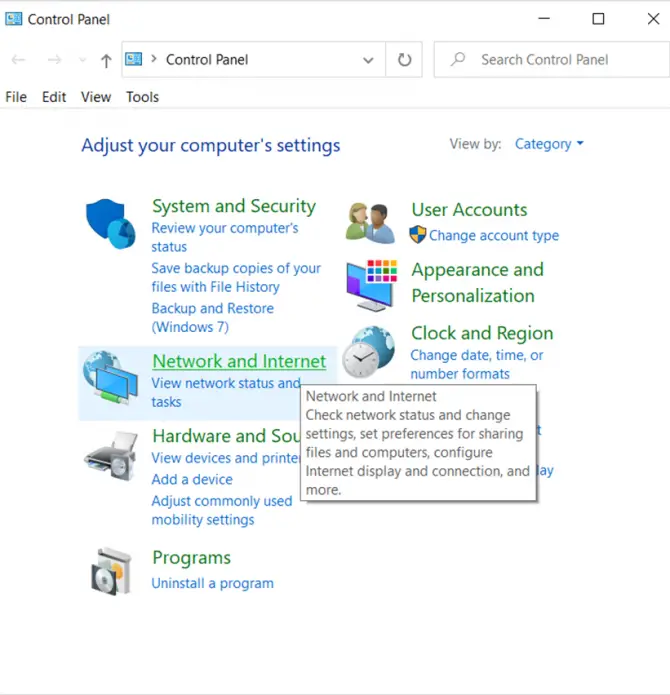
-
- Em seguida cliqueWi-Fi(se você estiver conectado sem fio) ouEthernet(se você estiver usando um cabo ethernet).
- 選擇Atributospara verificar sua rede.
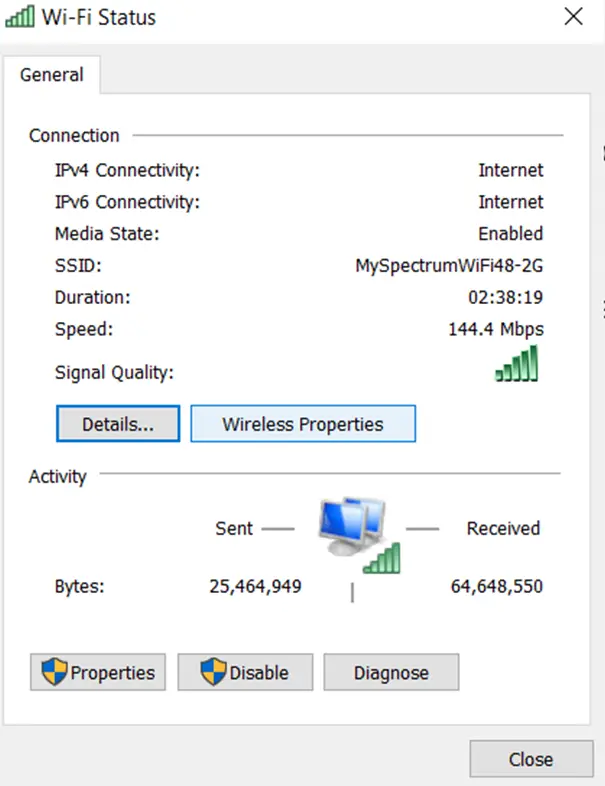
- Você vai querer ver" Compartilhamento de arquivos e impressoras para redes Microsoft"E" Protocolo de Internet versão 6 (TCP / IPv6) ” tem uma marca de seleção ao lado.Caso contrário, selecione-os e clique em OK.
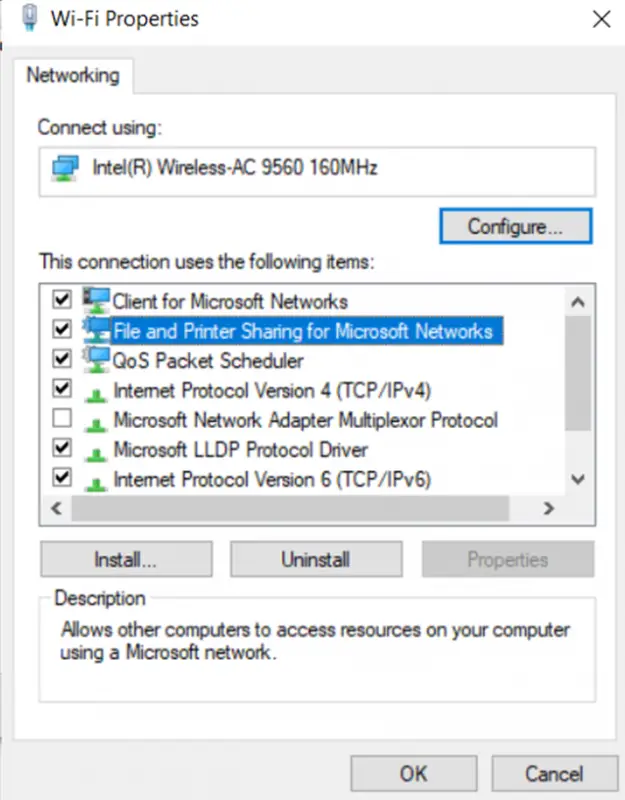
Reinicie o computador para ver se isso resolve o erro.
Verifique o firewall do seu computador
O firewall do seu computador pode ser responsável pelo seu erro.Por exemplo, firewalls e outros aplicativos do tipo de segurança, como MacAfee, são conhecidos por bloquear solicitações de RPC, impedindo que os clientes recebam tráfego importante.
A melhor maneira de verificar o firewall do seu computador ou outro aplicativo de segurança é configurar o software para permitir tráfego de entrada e saída para o servidor RPC.No entanto, antes de configurá-lo, é uma boa ideia verificar se o Firewall do Windows é a causa e, em seguida, reserve um tempo para corrigir o que não resolve o problema.
Para fazer isso, você pode tentar desativar esses recursos temporariamente e verificar se o problema foi resolvido para confirmar que o problema não é com um desses tipos de aplicativos.
Nesta ordem:
- abra o dispositivopainel de controle.
- 選擇Sistema e Segurança.
- Olhe paraFirewall do Windows Defender.
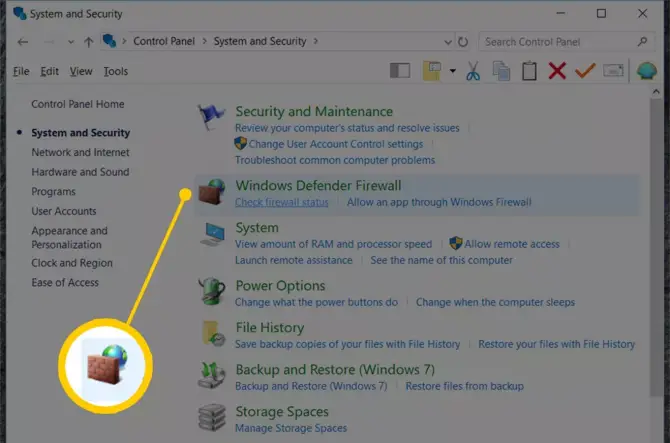
-
- À esquerda você veráAtivar ou desativar o Firewall do Windows DefenderOpções.
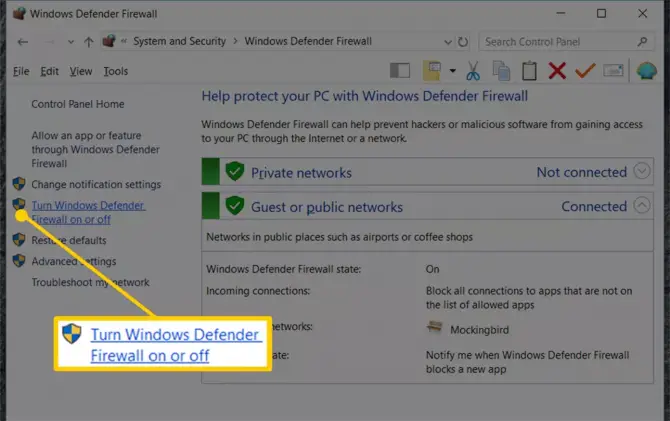
-
- Escolha desativar o Firewall do Windows Defender,Então escolhaOK.
- Reinicie o computador para ver se o problema desaparece.Nesse caso, você sabe que o firewall está causando o problema.
Se o seu computador não exibir mais a mensagem de erro, isso é uma boa notícia, porque está claro que seu firewall é o culpado.Como você não deseja desabilitar permanentemente o firewall, você precisará seguir as etapas acima para ativá-lo novamente e, em seguida, configurar o firewall do seu computador conforme mostrado abaixo.
Como permitir o tráfego RPC através de um firewall
- de volta aFirewall do Windows Defenderseção.
- Desta vez clique em "Permitir aplicativos por meio do Firewall do Windows Defender"
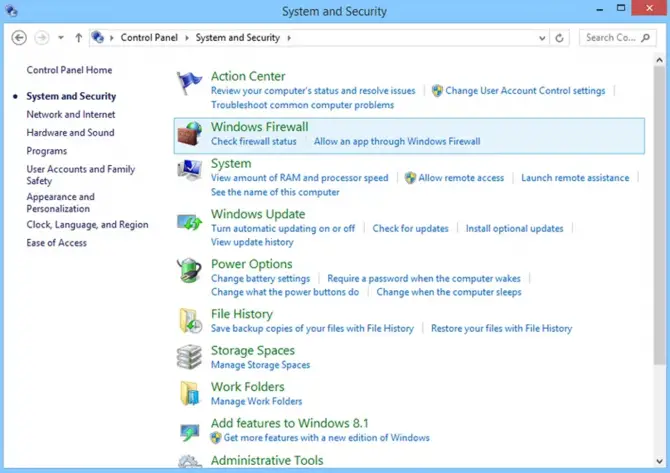
-
- lá, certifique-seHabilitadoAssistência remota.
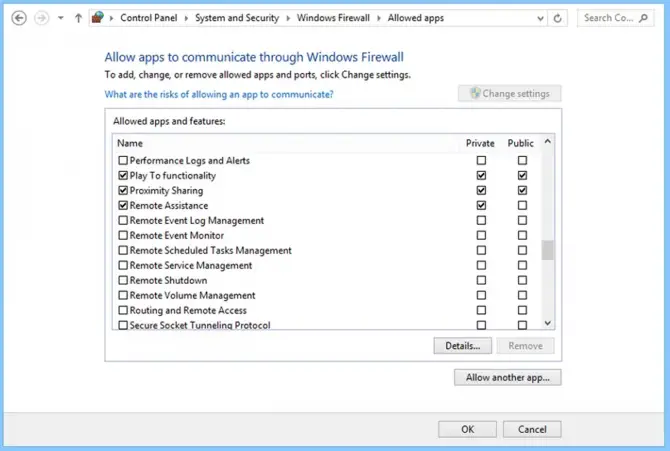
Se a reconfiguração do firewall do seu computador não resolveu o problema, ou se por algum motivo você não conseguiu configurar com sucesso o firewall no seu dispositivo, você precisará passar para a próxima seção.
E se meu computador ainda mostrar o erro?
Você ainda está tendo problemas com o servidor RPC indisponível?Há algumas outras coisas que você pode tentar, como verificar o registro, mas se você não for um profissional, corre o risco de agravar o problema.
Recomendamos que um técnico de informática profissional modifique o registro e solucione outras soluções potenciais.






![Como corrigir o código de erro do Windows 10 Kernel Power 41? [resolvido] Como corrigir o código de erro do Windows 10 Kernel Power 41? [resolvido]](https://infoacetech.net/wp-content/uploads/2022/08/9568-Kernel-Power-Error-41-Feature-Image-150x150.png)



![Como ver a versão do Windows [muito simples]](https://infoacetech.net/wp-content/uploads/2023/06/Windows%E7%89%88%E6%9C%AC%E6%80%8E%E9%BA%BC%E7%9C%8B-180x100.jpg)


